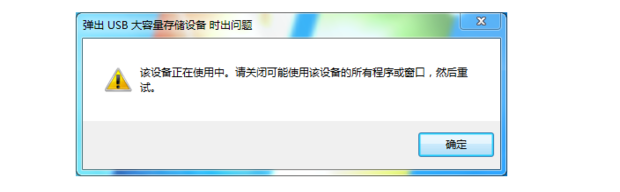弹出U盘时提示该设备正在使用中怎么办?(解决方法)
在使用U盘的过程中,可能会遇到一些问题,比如准备弹出U盘时弹出该设备正在使用中,这该怎么办?很多小伙伴可能都会选择直接忽略该提示,直接拔除,这样可能会导致数据丢失或损坏,下面小编就来教教大家弹出U盘时提示该设备正在使用中的解决方法吧。
一、弹出U盘时提示“该设备正在使用中”的原因
弹出U盘时提示“该设备正在使用中”的原因很简单,一般有以下两点:
①计算机上的某些程序正在使用U盘中的某些文件。
②某些软件或程序正在计算机后台访问U盘,如Windows安全防护软件、杀毒软件等。
二、解决方法
1、关闭所有运行中的程序和暂时禁用Windows安全软件
当我们关闭所有运行中的程序以后,一般就不会存在某些程序正在使用U盘设备文件的情况,因此就能成功弹出U盘。具体步骤如下:
步骤1:将任务栏中打开的所有程序窗口都关闭,然后点击任务栏右侧的向上箭头,查看是否存在仍然可能访问U盘的程序,右键点击程序图标并选择【退出】。
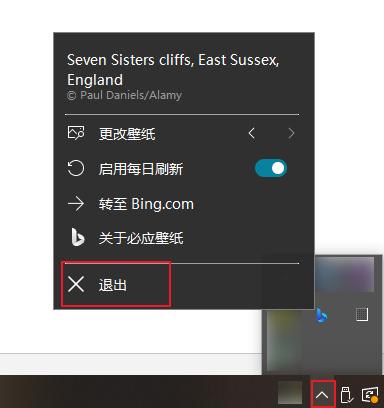
步骤2:由于可能还存在后台运行的程序访问U盘,因此可以用鼠标右键点击桌面下方的任务栏,选择【任务管理器】。
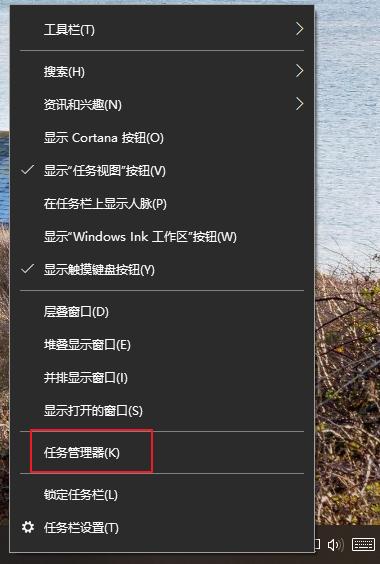
步骤3:在任务管理器中,我们可以查看到所有正在运行或后台运行的程序,选中您认识的或手动打开的程序(比如刚通过该程序访问过U盘里的文件),再点击【结束任务】即可重新尝试弹出U盘。请注意,有些程序名称看起来比较陌生的请不要结束任务,以免丢失维持Windows系统运行的必要进程。若已关闭所有您认识的正在运行的程序,但还是无法成功弹出U盘,可以暂时禁用Windows安全软件或第三方杀毒软件,再安全弹出U盘。
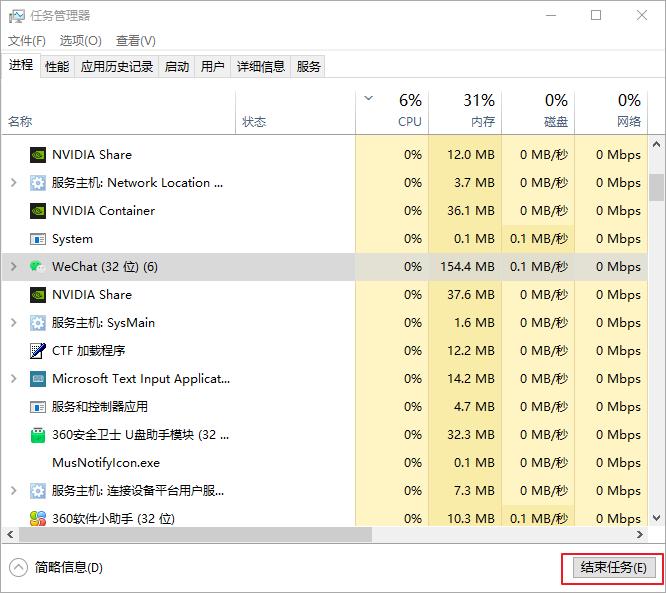
2、查找并关闭占用U盘文件的程序
方法1关闭所有运行中的程序不适合所有用户使用,特别是当前有其他不可中断的任务要做的时候,那么可以尝试在任务管理器中的资源监视器中查找目前占用或访问U盘的程序,然后关闭该程序即可。方法如下:
步骤1:用鼠标右键点击桌面下方的任务栏,选择【任务管理器】。
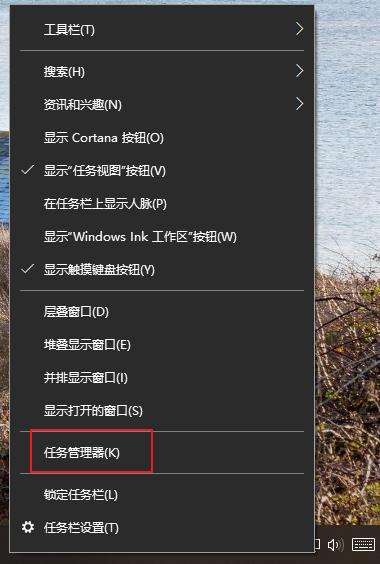
步骤2:切换到【性能】标签栏,选择【打开资源监视器】。
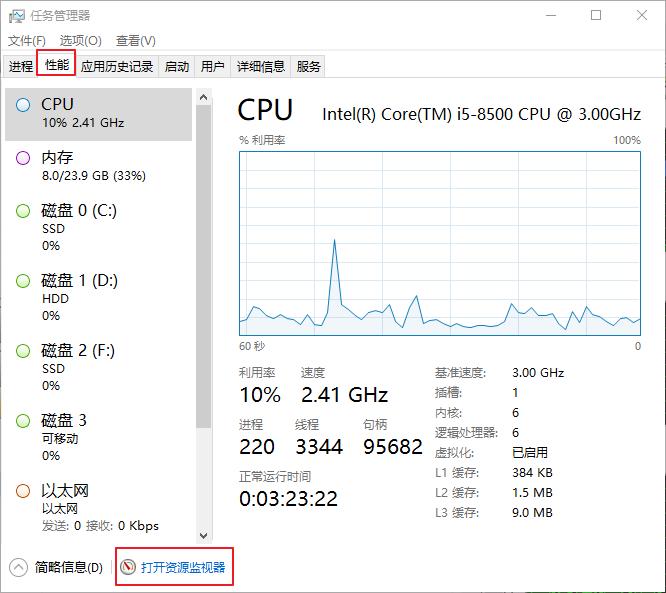
步骤3:在【CPU】界面中的“关联的句柄”右侧的输入框中输入U盘的驱动器号,比如U盘驱动器号为【E:】,那么请输入【E:】,之后可以查看到目前与【E:】关联的程序(如下图为2345PicViewer.exe),右键点击该程序并选择【结束进程】,之后就可以成功弹出U盘了。请勿结束您不认识或不熟悉的其他进程,以免影响Windows 10的正常运作。
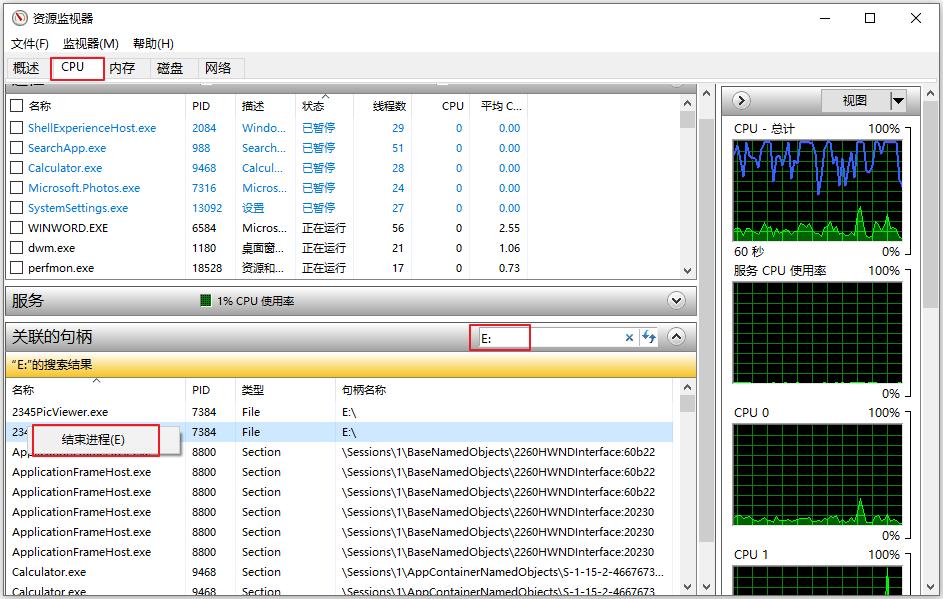
3、在磁盘管理中弹出U盘
磁盘管理可以帮助我们查看Windows电脑中所有已连接的存储设备,包括U盘。此外,您可以通过磁盘管理对电脑中的磁盘进行格式化、删除卷、扩展卷或弹出等操作。需注意,该方法不会关闭正在访问U盘文件的程序,因此请确保U盘文件已经保存得当再进行操作。具体步骤如下:
步骤1:右键点击开始按钮,选择【磁盘管理】。
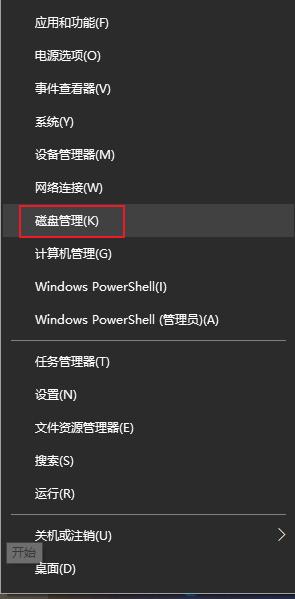
步骤2:找到目标U盘,也就是下图的磁盘3,右键点击左侧显示磁盘3的位置,选择【弹出】。
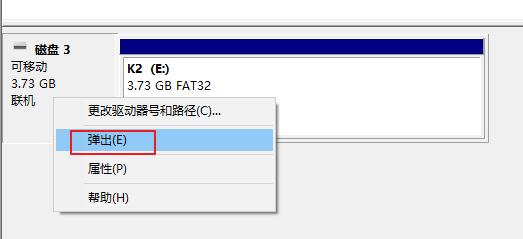
步骤3:之后U盘在磁盘管理中会变成“无媒体“的状态。
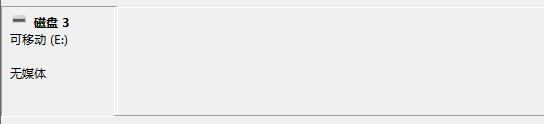
步骤4:并且在文件资源管理器中将无法打开该U盘,双击U盘会提示【请将磁盘插入“test(E:)“】。此时就可以移除U盘了。
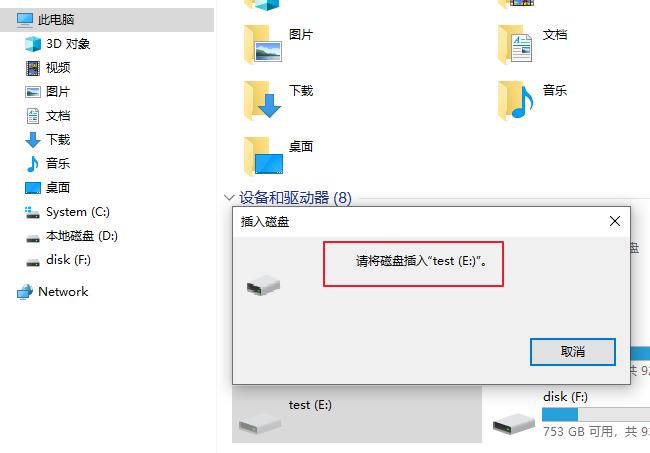
若再次连接U盘时无法正常使用,并且在磁盘管理中显示“脱机“,请右键点击“脱机“所在的位置,选择【联机】即可。
4、注销或关机后弹出U盘
弹出U盘的渠道还有很多,比如在设备管理器的【磁盘驱动器】中找到对应的U盘设备,右键点击它并选择【卸载设备】,该方法可能会提示您需要重启计算机才能完成删除设备的操作。并且在设备管理器中卸载设备也是有风险的,如果将其他磁盘错误卸载,那么可能会造成系统运行出错或者其他正常工作的程序突然中断,因此更建议大家选择在保存好其他工作进度之后再注销或者关机,然后安全弹出并移除U盘。
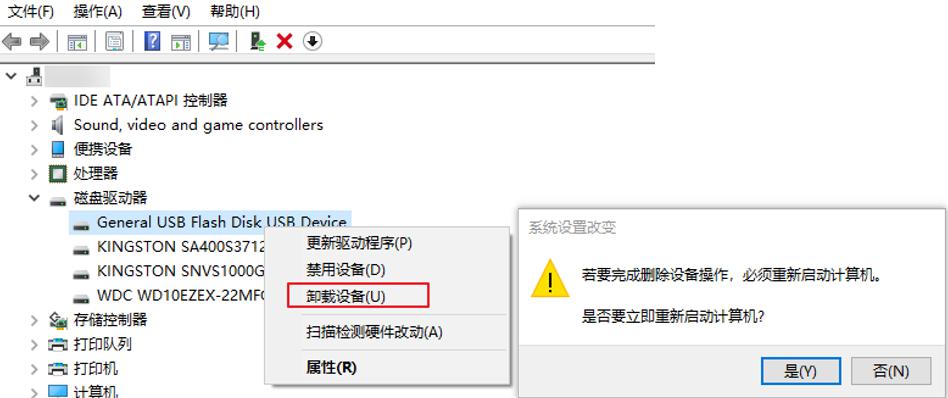
注销步骤:左键点击开始按钮,点击目前登录的账号名并选择【注销】即可。
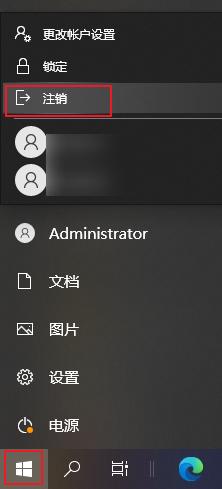
关机步骤:左键点击开始按钮,点击【电源】并选择【关机】即可。
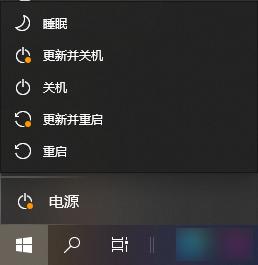
系统下载排行榜71011xp
【纯净之家】Windows7 64位 全新纯净版
2番茄花园 Win7 64位 快速稳定版
3【纯净之家】Windows7 SP1 64位 全补丁旗舰版
4JUJUMAO Win7 64位纯净版系统
5【纯净之家】Windows7 32位 全新纯净版
6【纯净之家】Win7 64位 Office2007 办公旗舰版
7【雨林木风】Windows7 64位 装机旗舰版
8【电脑公司】Windows7 64位 免费旗舰版
9JUJUMAO Win7 64位旗舰纯净版
10【深度技术】Windows7 64位 官方旗舰版
【纯净之家】Windows10 22H2 64位 游戏优化版
2【纯净之家】Windows10 22H2 64位 专业工作站版
3【纯净之家】Windows10 企业版 LTSC 2021
4【纯净之家】Windows10企业版LTSC 2021 纯净版
5【深度技术】Windows10 64位 专业精简版
6联想Lenovo Windows10 22H2 64位专业版
7JUJUMAO Win10 X64 极速精简版
8【雨林木风】Windows10 64位 专业精简版
9深度技术 Win10 64位国庆特别版
10【纯净之家】Win10 64位 Office2007 专业办公版
【纯净之家】Windows11 23H2 64位 游戏优化版
2【纯净之家】Windows11 23H2 64位 专业工作站版
3【纯净之家】Windows11 23H2 64位 纯净专业版
4风林火山Windows11下载中文版(24H2)
5【纯净之家】Windows11 23H2 64位 企业版
6【纯净之家】Windows11 23H2 64位 中文家庭版
7JUJUMAO Win11 24H2 64位 专业版镜像
8【纯净之家】Windows11 23H2 64位专业精简版
9【纯净之家】Windows11 23H2 64位 纯净家庭版
10JUJUMAO Win11 24H2 64位 精简版镜像
深度技术 GHOST XP SP3 电脑专用版 V2017.03
2深度技术 GGHOST XP SP3 电脑专用版 V2017.02
3Win7系统下载 PCOS技术Ghost WinXP SP3 2017 夏季装机版
4番茄花园 GHOST XP SP3 极速体验版 V2017.03
5萝卜家园 GHOST XP SP3 万能装机版 V2017.03
6雨林木风 GHOST XP SP3 官方旗舰版 V2017.03
7电脑公司 GHOST XP SP3 经典旗舰版 V2017.03
8雨林木风GHOST XP SP3完美纯净版【V201710】已激活
9萝卜家园 GHOST XP SP3 完美装机版 V2016.10
10雨林木风 GHOST XP SP3 精英装机版 V2017.04
热门教程
装机必备 更多+
重装工具